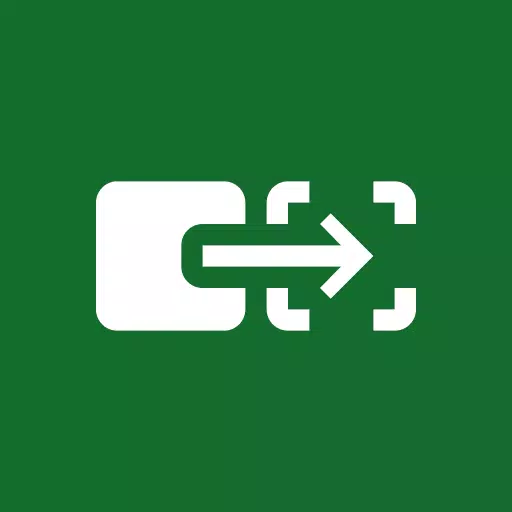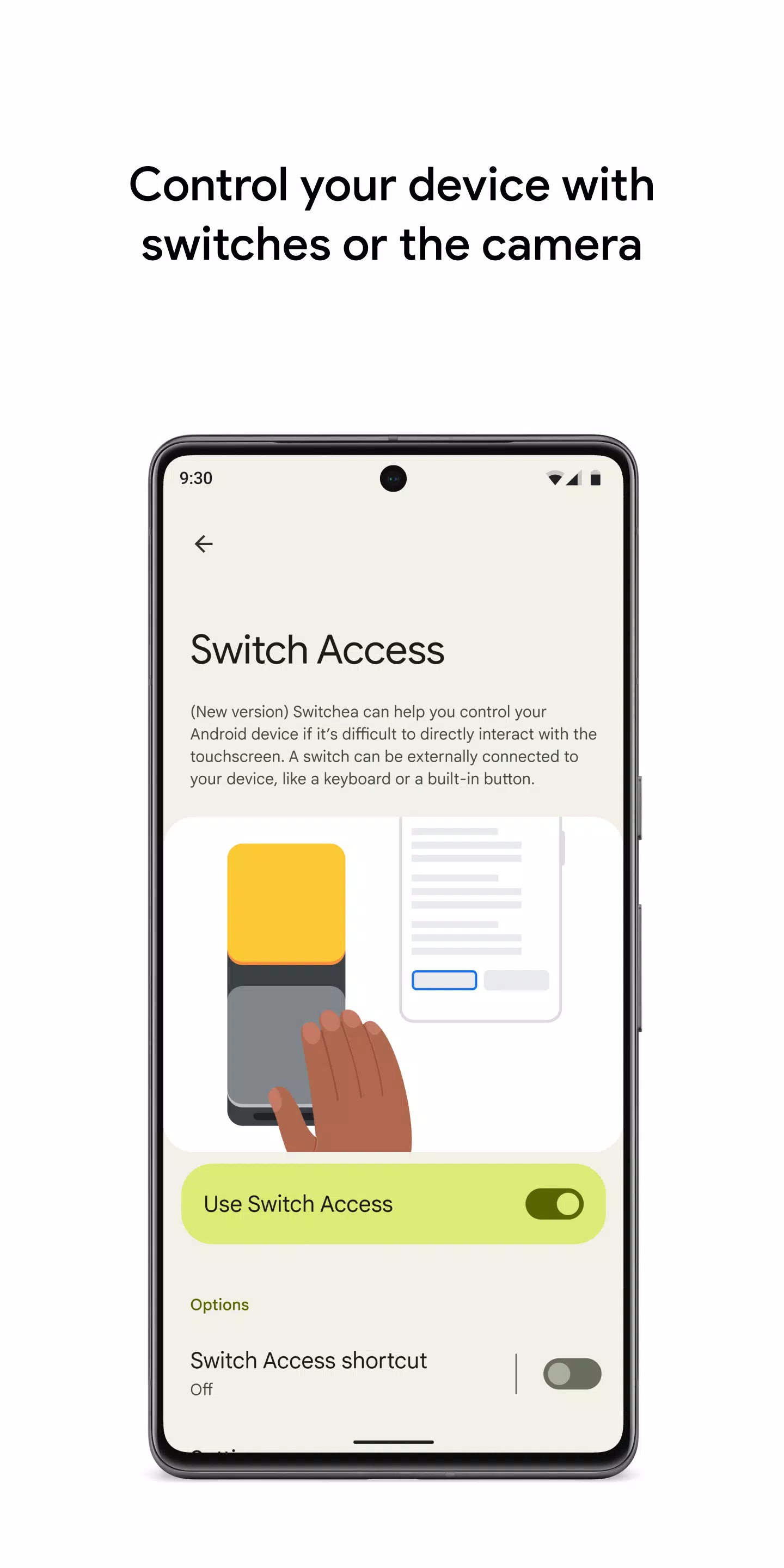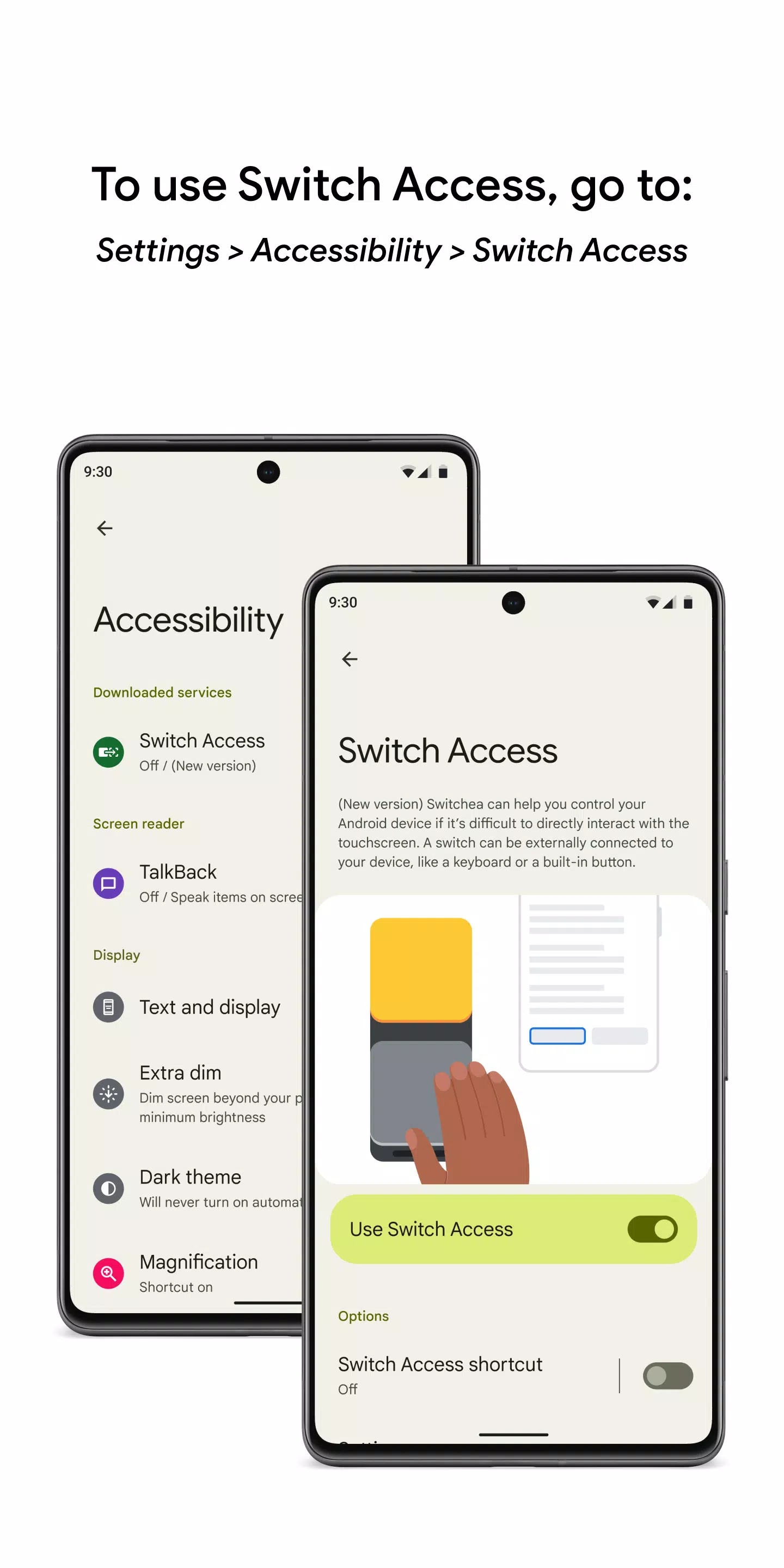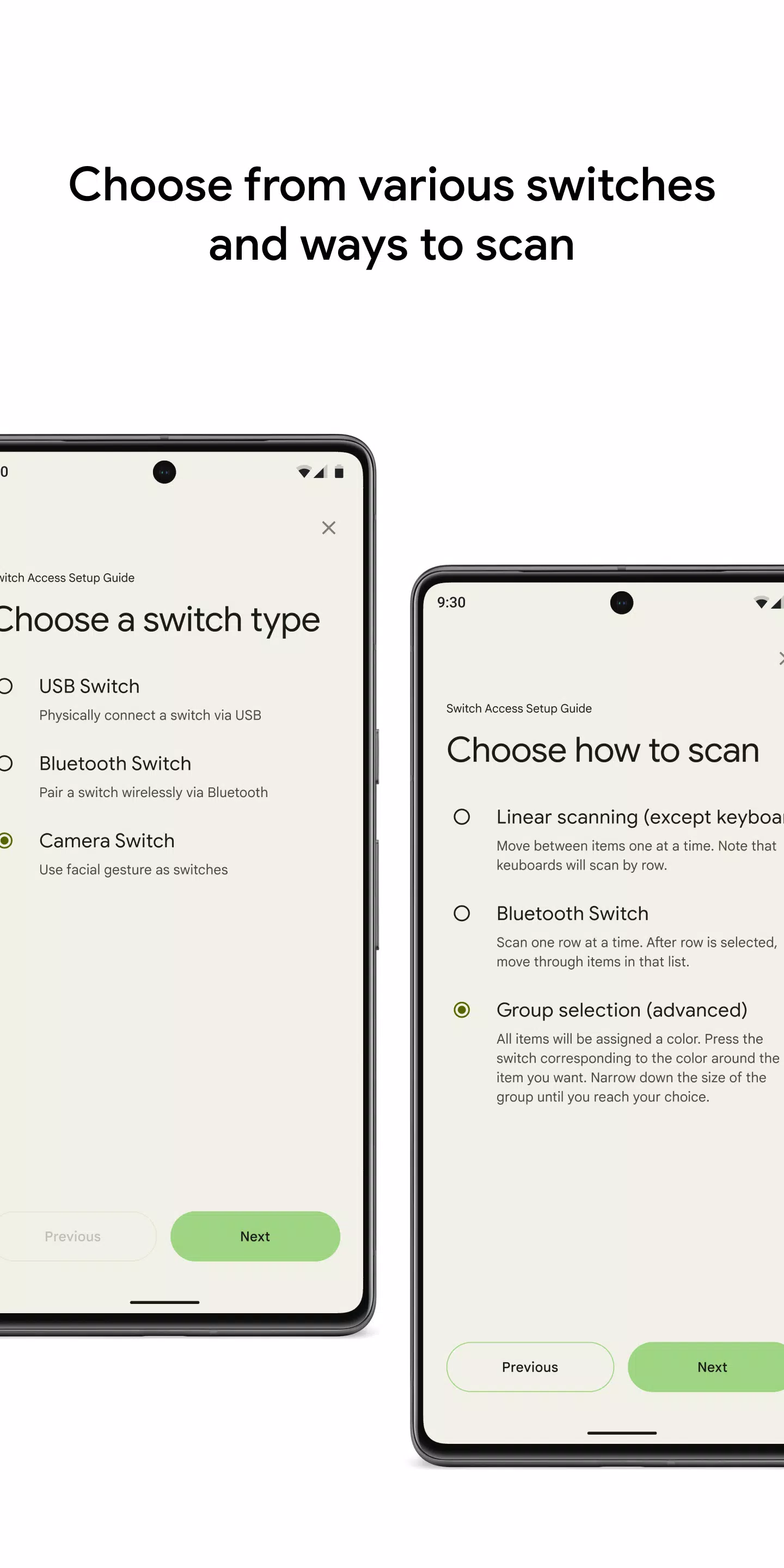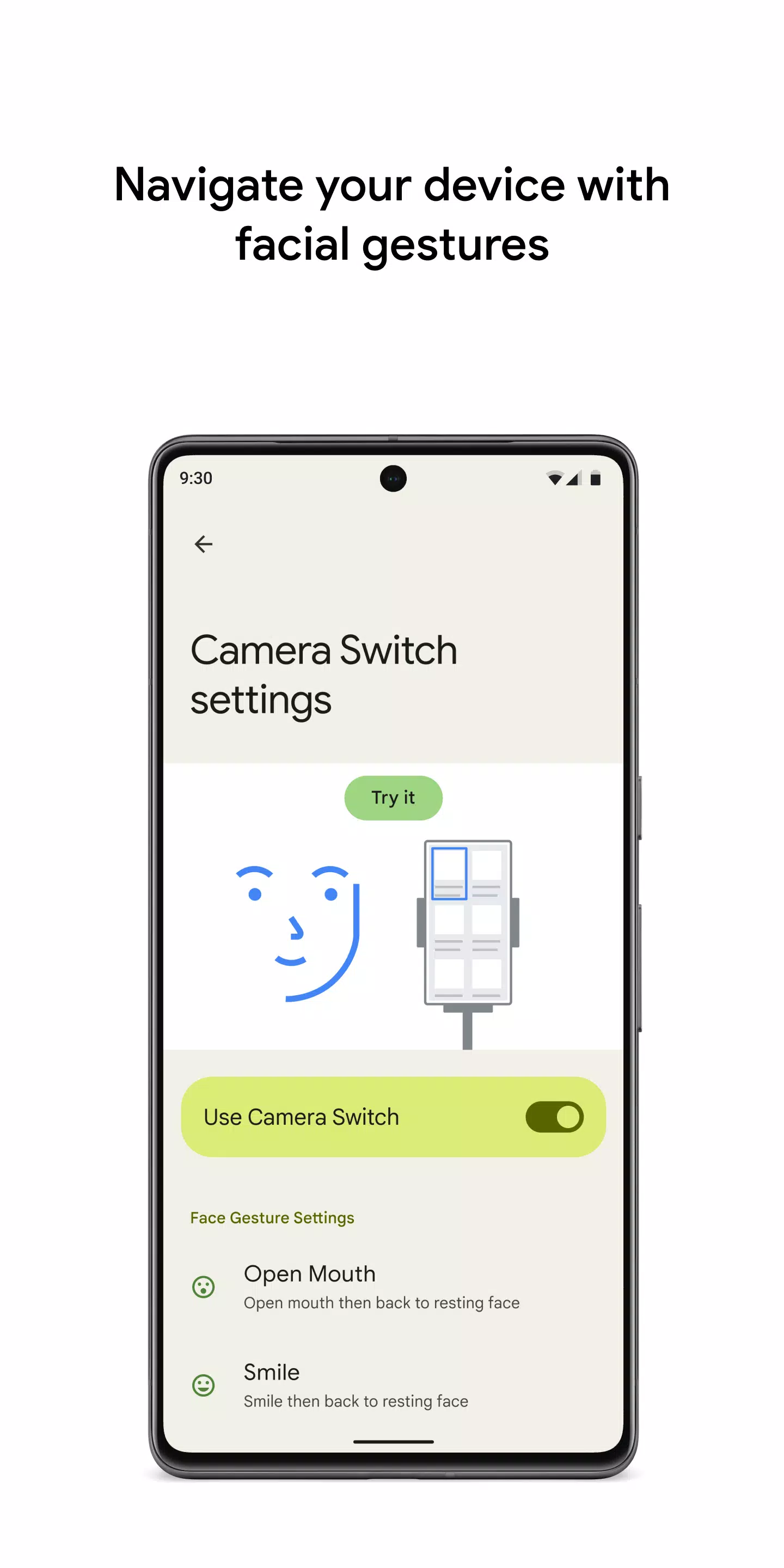使用开关或前置摄像头控制您的设备,以获得增强且可访问的用户体验。无论您是在手机还是平板电脑上浏览,都可以使用开关选择项目,滚动浏览内容,输入文本等。 Switch Access是一种强大的工具,旨在帮助您使用一个或多个开关而不是传统的触摸屏与Android设备进行交互,如果与设备的直接互动具有挑战性,则特别有用。
要开始使用Switch访问,请按照以下简单步骤:
- 打开设备的设置应用程序。
- 点击可访问性>开关访问。
进入后,您可以设置最适合您需求的开关。通过扫描屏幕上的项目并突出显示每个项目,直到您进行选择,请切换访问作品。这是您可以选择的开关类型:
物理开关:
- USB或蓝牙开关,例如按钮或键盘。
- 设备开关,例如音量按钮。
相机开关:
- 使用面部手势,例如张开嘴,微笑或抬起眉毛。
- 或只是向左,向右或向上看。
设置首选开关后,您可以使用各种方法开始扫描和与屏幕上的元素进行交互:
- 线性扫描:一次在第一个项目之间移动。
- 行柱扫描:一次扫描一行,然后从该行选择一个项目。
- 点扫描:使用移动行来查明屏幕上的特定位置,然后按“选择”。
- 组选择:分配开关为不同的颜色分组。屏幕上的项目是分配的颜色,然后按与所需物品周围颜色相对应的开关。缩小选择,直到您选择。
当选择元素时,将出现菜单,其中包括选择,滚动,复制,粘贴等一系列交互。此外,顶部菜单可帮助您导航设备,允许您访问通知,返回主屏幕,调整音量等等。
使用相机开关导航:您还可以使用摄像头开关使用面部手势导航手机。使用设备的前置摄像头轻松浏览或选择应用程序。自定义每个手势的灵敏度和持续时间,以符合您的独特需求。
记录快捷方式:通过记录可以分配给开关或从菜单开始的触摸手势来提高效率。手势可以包括捏,缩放,滚动,滑动,双敲击等等。此功能使您只需使用一个开关就可以启动频繁或复杂的操作,例如记录一个手势,该手势向左扫了两次,以转向两页电子书。
权限通知:请注意,由于此应用程序是可访问性服务,因此可以观察您的操作,检索窗口内容并监视您输入的文本。
通过利用开关访问,您可以显着提高设备的可访问性和控制性,从而使您的Android体验更加顺畅,并且更适合您的需求。